Brother PE-DESIGN 7 Quick Reference Guide [nl]

Borduurwerk editing software
Beknopte bedieningsgids
Ver.7
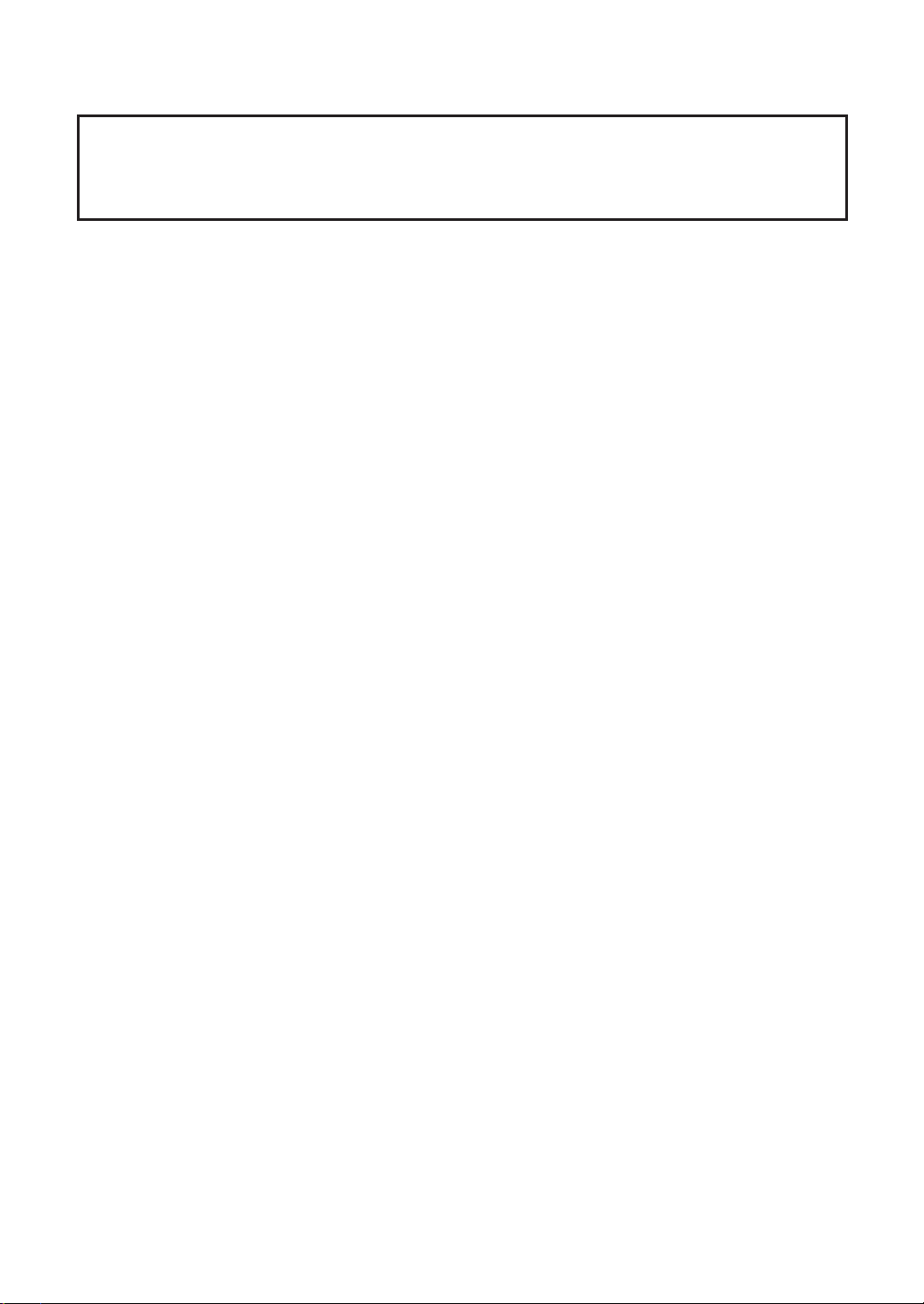
BELANGRIJKE INFORMATIE: REGELGEVING
Radiostoring
(Alleen voor gebieden met 220-240 V netspanning)
Deze machine voldoet aan de eisen van EN55022 (CISPR-publicatie 22) /Klasse B.

Gefeliciteerd met uw keuze van ons product!
We hopen dat u er veel plezier van hebt. Voor de beste prestaties en een veilige en juiste bediening is het raadzaam dat u deze Beknopte bedieningsgids zorgvuldig leest. Bewaar hem op een
veilige plaats, samen met de garantie.
Lees dit alvorens het product te gebruiken
Voor het ontwerp van mooie borduurpatronen
• Met dit systeem kunt u allerlei borduurpatronen maken. Het ondersteunt een groter scala
naai-eigenschappen (draaddichtheid, steeklengte, enz.). Maar het uiteindelijke resultaat
is afhankelijk van het model naaimachine dat u hebt. We raden u aan een proefl ap te
naaien met uw naaigegevens alvorens op het eindmateriaal te naaien.
Voor een veilige bediening
• Pas op dat u geen naald, kabel of andere metalen voorwerpen in de kaartsleuf laat vallen.
• Zet niets op de unit.
Zo gaat de machine langer mee
• Berg de unit niet op in direct zonlicht of een vochtige omgeving. Plaats de unit niet in de
buurt van verwarming, een strijkijzer of andere hete voorwerpen.
• Zorg dat u geen water of andere vloeistof morst op de unit of de kaarten.
• Laat de unit niet vallen en stoot er niet tegen.
Voor reparatie of aanpassingen
• Wanneer storing optreedt of een aanpassing vereist is, neem dan contact op met het
dichtstbijzijnde servicecentrum.
Opmerking
In deze Beknopte bedieningsgids en de Gebruiksaanwijzing wordt niet uitgelegd hoe u uw computer gebruikt onder Windows®. Raadpleeg de Windows® handleidingen.
Copyright
Windows® is een gedeponeerd handelsmerk van Microsoft Corporation. Andere productnamen
die zijn vermeld in de Gebruiksaanwijzing en de Beknopte bedieningsgids zijn mogelijk handels-
merken of gedeponeerde handelsmerken van de respectievelijke bedrijven en worden hierbij als
zodanig erkend.
Belangrijk
Als u deze unit gebruik voor ongeoorloofd kopiëren van materiaal van borduurkaarten, kranten
en tijdschriften voor commerciële doeleinden is dit een schending van het copyrights, hetgeen
strafbaar is.
Voorzichtig
De software bij dit product valt onder copyrightwetgeving. U kunt deze software gebruiken of
kopiëren inzoverre de copyright wetgeving dit toestaat.
BEWAAR DEZE INSTRUCTIES
Dit product is bedoeld voor huishoudelijk gebruik.
Extra productinformatie en updates vindt u op onze website:
http://www.brother.com/ of http://solutions.brother.com/
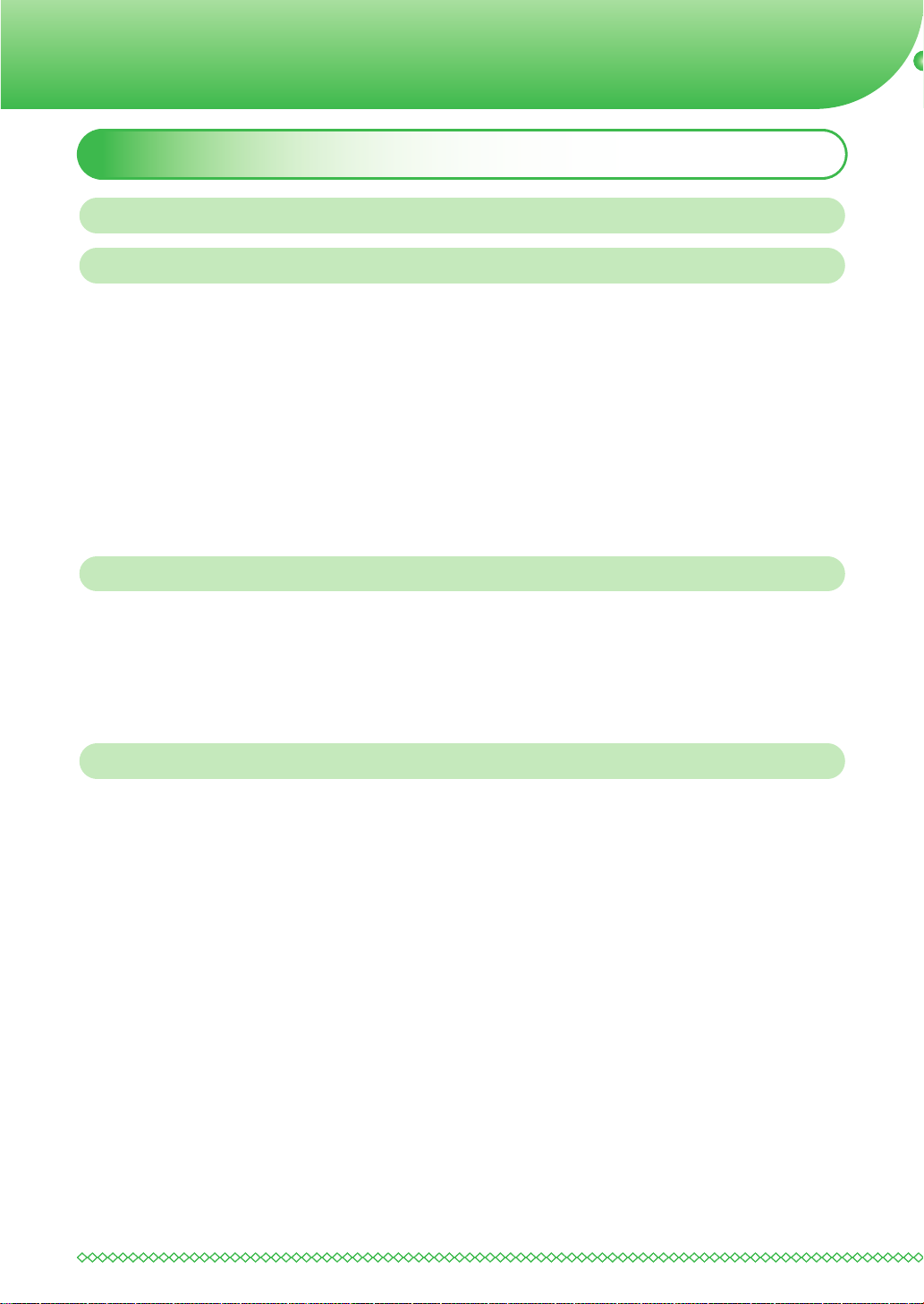
Inhoudsopgave
Snelle bedieningsgids
Inhoudsopgave .............................................................................2
Alvorens de machine te gebruiken ...............................................4
Functies .............................................................................................4
Overzicht basisbewerkingen ..............................................................9
Inleiding ...........................................................................................10
Installatie (lees dit alvorens het product te installeren!) ................... 12
Werken met deze Beknopte bedieningsgids .....................................23
Werken met de Gebruiksaanwijzing ................................................ 23
Naaitypen ........................................................................................28
Aan de slag .................................................................................30
Applicaties opstarten/afsluiten .........................................................30
Inzicht in Windows en het gebruik van voorzieningen .....................31
Een afbeelding automatisch omzetten in een borduurontwerp
(Handmatige borduurinstellingen) ...................................................36
Problemen oplossen ...................................................................46
2
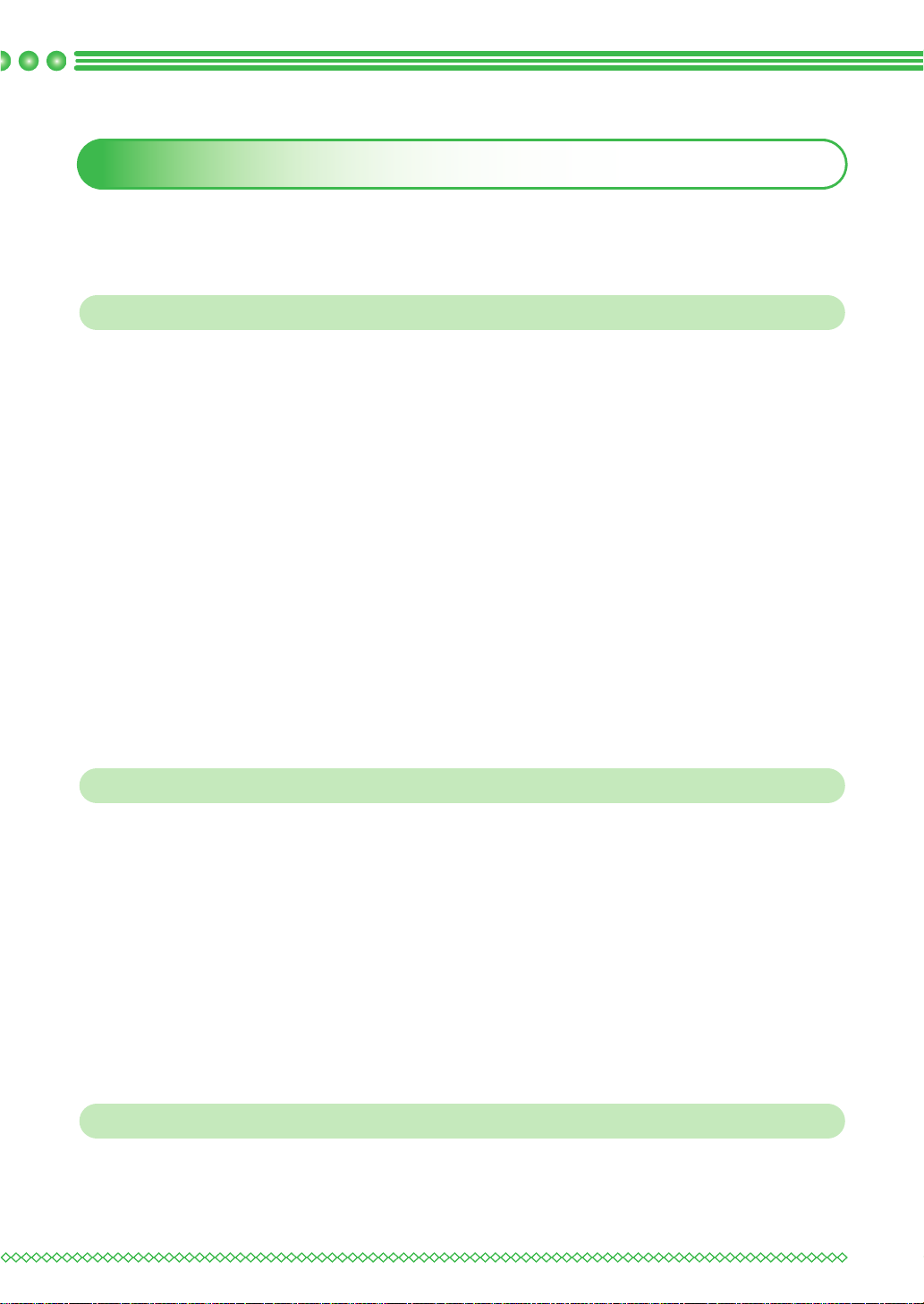
Inhoudsopgave
Gebruiksaanwijzing (op de computer)
Wanneer u de software hebt geïnstalleerd, kunt u de Gebruiksaanwijzing zien op het softwarevenster. De gebruiksaanwijzing bevat bedieningsprocedures en beschrijvingen voor de diverse functies
van de software. Klik op Help in de werkbalk en klik op Gebruiksaanwijzing.
Elementaire bewerkingen
Applicaties opstarten/afsluiten
Inzicht in Windows en het gebruik van voorzieningen
Een afbeelding automatisch omzetten in een borduurontwerp
(Automatisch perforeren)
Een afbeelding automatisch omzetten in een borduurontwerp
(Kruissteekfunctie)
Een foto automatisch converteren tot borduurontwerp
Handmatig borduurpatronen creëren uit afbeeldingen
Borduurpatronen schikken
Borduurontwerpen beheren
Monogrammen opgeven
Applicaties creëren
Geavanceerde bewerkingen
Afbeelding automatisch converteren tot borduurontwerp
(Layout & Editing/Afbeelding naar steek-wizard)
Borduurontwerpen schikken (Layout & Editing)
Handmatig borduurpatronen creëren uit afbeeldingen (Design Center)
Speciale lettertypen maken (Font Creator)
Speciale steekpatronen creëren (Programmable Stitch Creator)
Borduurontwerpbestanden vermelden/beheren (Design Database)
Menu’s/functies
Index
3
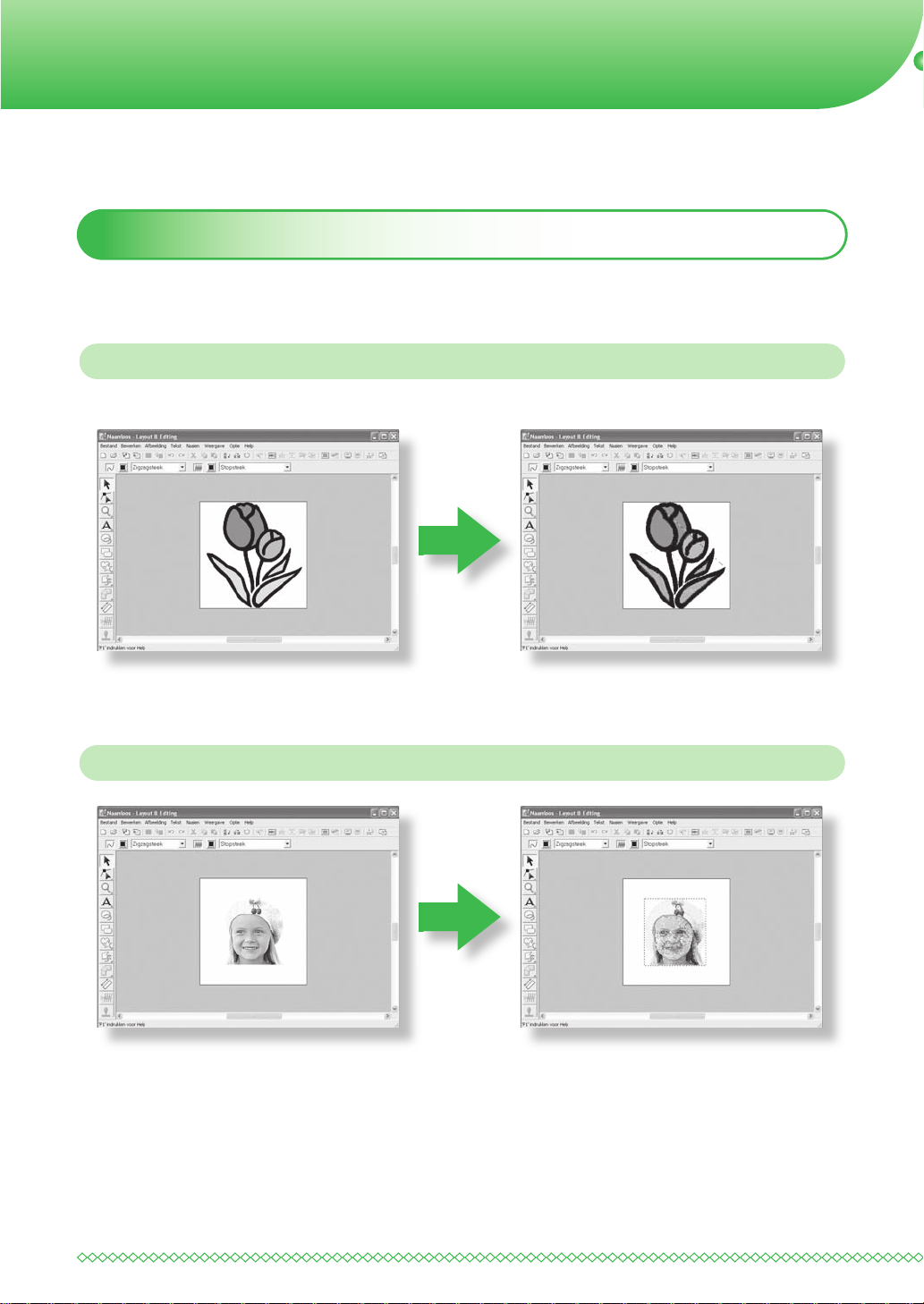
Alvorens de machine te gebruiken
Functies
Wat u kunt doen met deze software
Deze software biedt digitalisatie- en bewerkfuncties. Zo hebt u creatieve vrijheid om origineel borduurwerk te maken. Zonder moeite zet u illustraties, foto’s en tekst om in uw eigen borduurontwerp.
Automatisch borduurpatronen maken van afbeeldingen
Zie “Een afbeelding automatisch omzetten in een borduurontwerp (functie Automatisch perforeren)” in de Gebruiksaanwijzing.
Automatisch borduurpatronen maken van foto’s
Zie “Een foto automatisch omzetten in een borduurontwerp (Fotosteekfunctie)” in de Gebruiksaanwijzing.
4
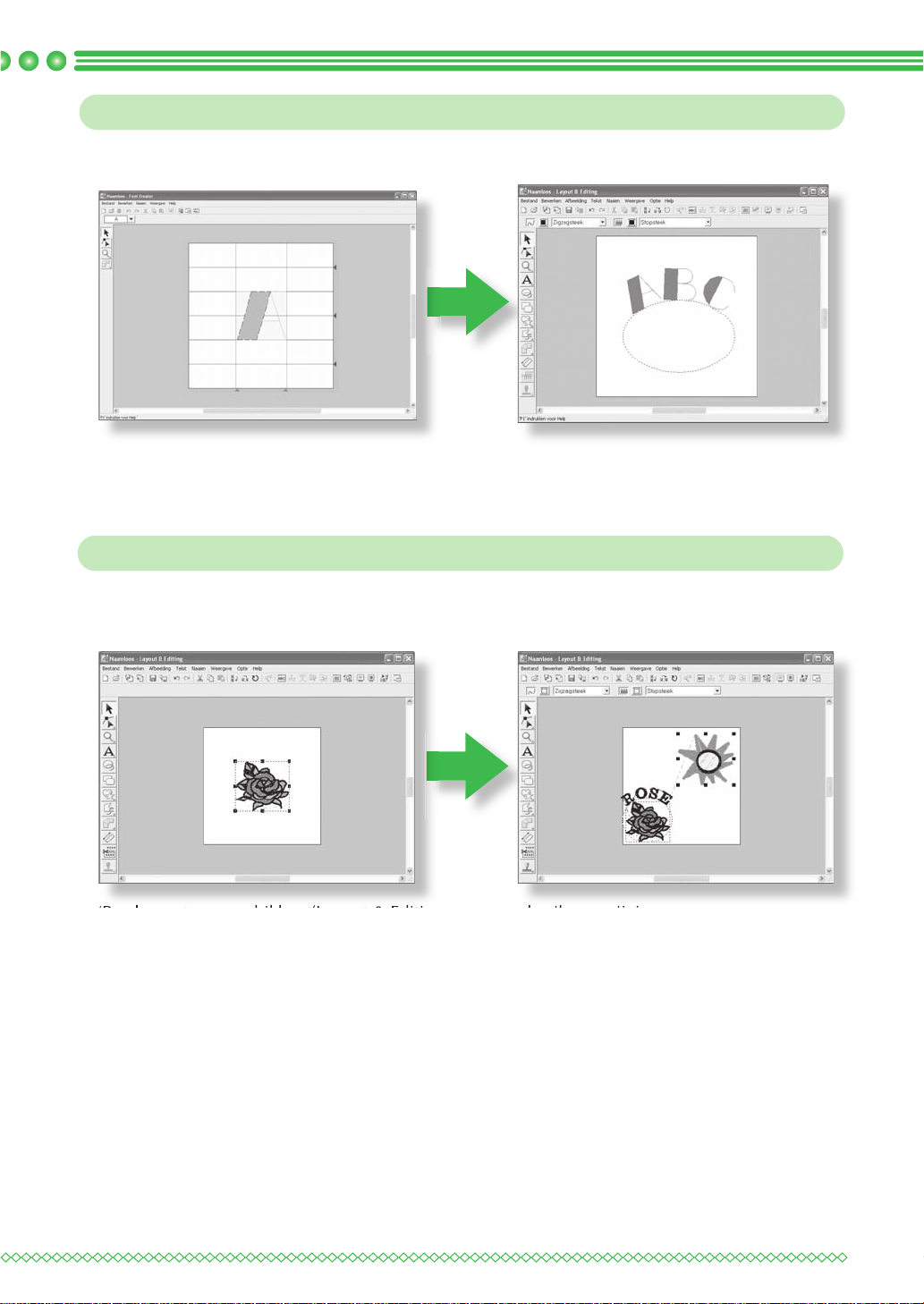
Functies
Gemakkelijk eigen lettertypepatronen maken
Speciale lettertypen maakt u met Font Creator. Deze letters kunt u oproepen in Layout & Editing.
Zie “Handmatig speciaal lettertype creëren (Font Creator)” in de Gebruiksaanwijzing.
Met plezier handmatig borduurpatronen maken
U kunt borduurpatronen combineren of steken toekennen aan tekeningen of tekst. Bovendien
kunt u een grotere variatie van borduurpatronen ontwerpen met het grote aantal naaitypen dat
beschikbaar is.
“Borduurpatronen schikken (Layout & Editing)” in de Gebruiksaanwijzing.
5
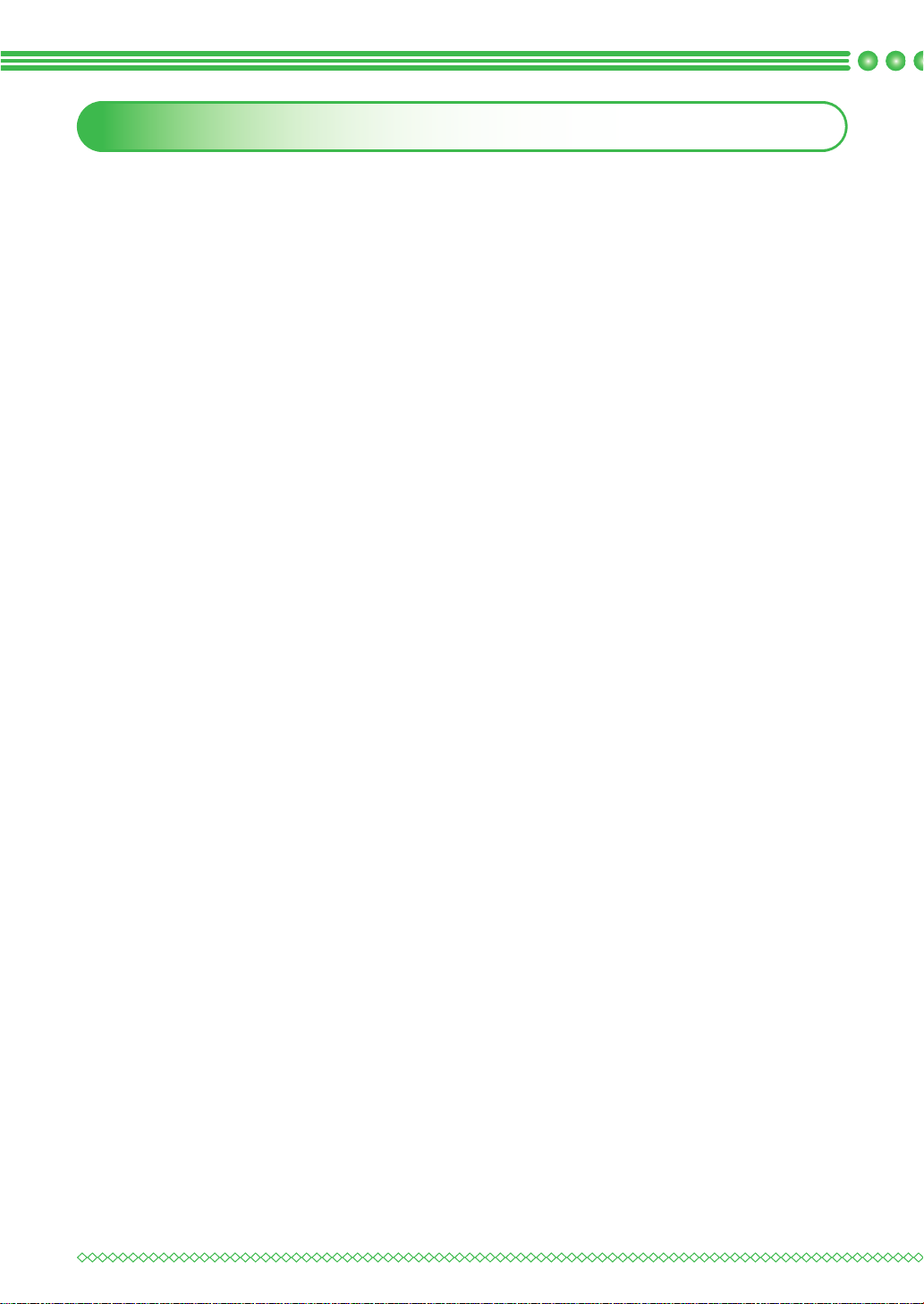
Nieuwe functies van versie 7
■ Extra steken
• Extra lijnnaaitype: drievoudige steek
• Extra gebiednaaitype: variabele steek (stippelachtige steek)
• Variaties voor naaien met versteviging
- Extra nieuw naaitype bij de gebiednaai-eigenschappen
- Naaien met versteviging kan worden ingesteld op zigzagsteken, handmatige steekinstellingen
en tekst.
• Motiefsteek kan worden ingesteld op handmatige borduurinstellingen.
• Pipingsteek kan worden ingesteld op gebieden.
• Nieuwe zigzagsteekhoeken zijn toegevoegd aan de lijnnaai-eigenschappen.
- (2 soorten scherpe hoeken)
• Meer formaten motieven en afstand
- De tussenruimte voor een motief kan verticaal en horizontaal worden ingesteld.
- Het motief kan worden vergroot tot 100 x 100 mm (3,94 x 3,94 inch).
■ Bewerkfuncties en gebruikerinterface
• Automatisch herhalen met pijltjestoetsen
• Opslaan van persoonlijke Instellingen naai-eigenschappen
Layout & Editing:
• De letters die u hebt gemaakt kunt u gebruiken in Layout & Editing. (van Font Creator)
• Nieuwe kleine lettertypen (minimum lettergrootte 3,0 mm (0,12 inch))
• U kunt borduurletters van 2-byte-letters voor True Type lettertype invoeren. (Japans,
Chinees, Koreaans, enz.)
• Monogramfunctie bevat meer decoratieve kaders. Alle ingebouwde lettertypen, True Type
lettertypen en speciale lettertypen die u hebt gemaakt in Font Creator kunt u nu gebruiken
in de monogramfunctie.
• U kunt tekst transformeren door te slepen. U kunt afspatiëren, vergroten/verkleinen, roteren,
verticale offset uitvoeren door de individuele letters te slepen.
• U kunt een afgeronde omtrek genereren in de functie Handmatige borduurinstellingen
• Verbeterde bewerkfuncties voor geboden omtrekken
• Er is een vormfunctie toegevoegd aan de linker werkbalk met 24 ingebouwde vormen.
• U kunt zes extra soorten steekbestanden importeren en exporteren. De hele lijst mogelijke
bestanden is:
.pec, .pes, .dst, .exp, .pcs, .hus, .vip, .shv, .jef, .sew, .csd, .xxx en .phc
(.pec en .phc alleen import.)
• Extra vaagniveaus in beeldweergave
• Hiermee wordt drag & drop (slepen) van clip art, pes bestanden en steekbestanden mogelijk
in Layout & Editing
6
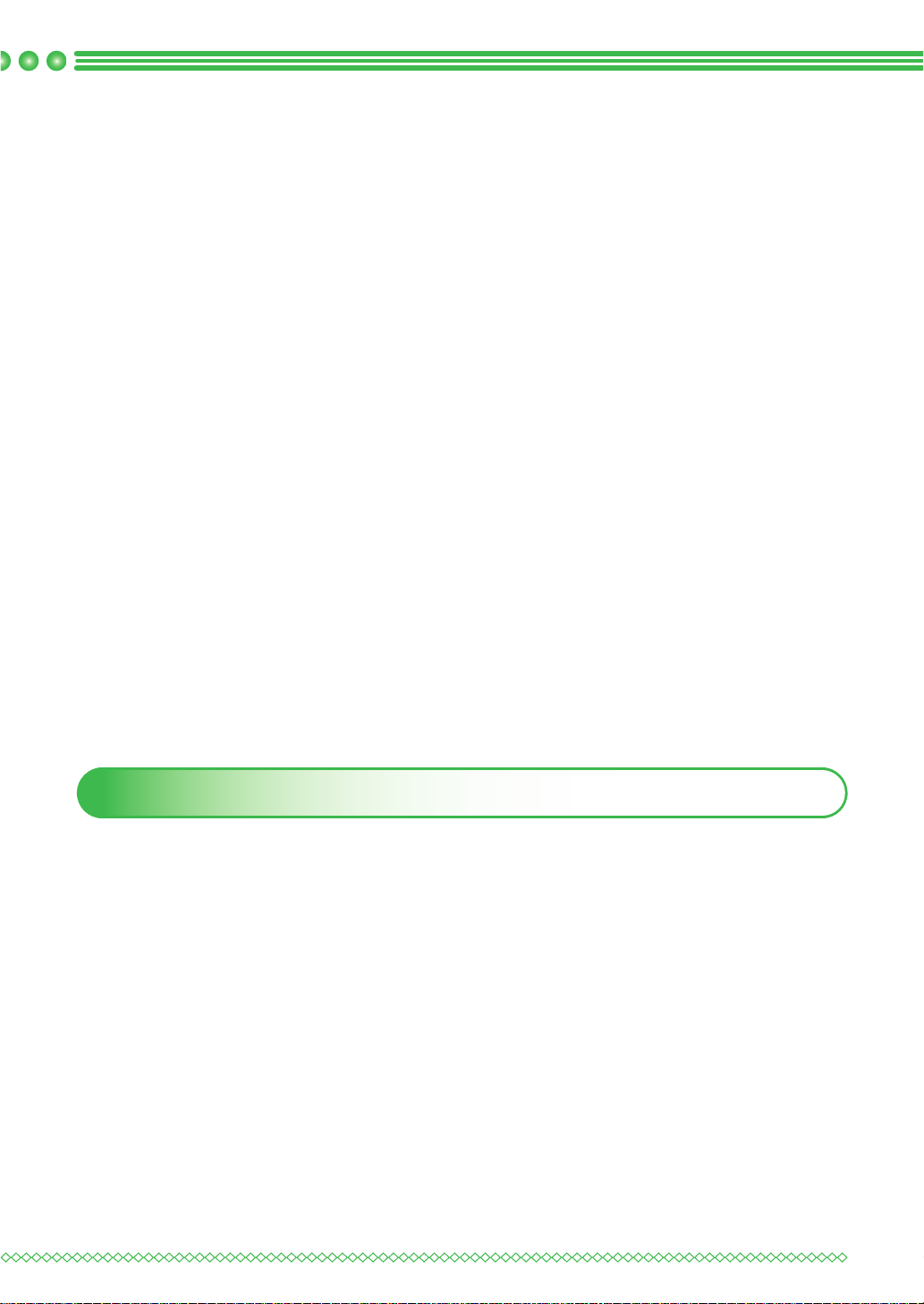
Functies
• Verbeterde fotosteekfunctie:
- Gemakkelijker proces om een borduurpatroon te creëren van een foto.
- Verbeterde verwerkingssnelheid en kleurkeuze
Design Center:
• Functie “Omtrek detecteren” om de omtrek van een afbeelding in “Uitknippen naar lijntekening” te selecteren.
• In “Figuurhandvatstadium” kunt u een lijn verbinden/splitsen.
• U kunt de kleur van een gedeelte van de omtrek wijzigen in het nieuwe naai-instellingenstadium.
• Nieuwe knop om gemakkelijk een ontwerp te exporteren uit naai-instellingenstadium naar
Layout & Editing
• U kunt maar liefst 20 bewerkingen ongedaan maken/opnieuw uitvoeren.
• U kunt een sjabloonafbeelding weergeven in het fi guurhandvatstadium en de originele
afbeelding weergeven in het naai-instellingenstadium in het referentievenster.
Design Data Base
• U kunt een ontwerp van Design Database naar Layout & Editing slepen.
• U kunt vanuit Design Database schrijven naar een originele kaart.
• Met eigenschappenkader bij het uitvoeren van CSV-bestanden en afdrukken kunt u de
garencodes uitvoeren.
■ Algemeen
• Nieuw Font Creator programma om speciale lettertypen te maken.
• Automatische versiecontrole en update
• Extra voorbeeldbestanden van afbeeldingen en borduurpatronen
Applicaties van de software
Dit pakket bestaat uit vijf applicaties.
■ Layout & Editing
Met Layout & Editing kunt u automatisch borduurpatronen maken van afbeeldingen en door afbeeldingen en tekst te combineren tot borduurpatronen die kunnen worden geschreven naar een
originele kaart. De afbeeldingen zijn mogelijk gescand van een gedrukte afbeelding of kunnen
worden gemaakt met een applicatie als Paint
Nadat u de verschillende delen van uw borduurpatroon hebt samengesteld, kunt u met de layoutfuncties hun onderlinge positie, afdrukstand en formaat aanpassen.
Wanneer een borduurontwerp voltooid is, kunt u het opslaan en naar een originele kaart schrijven.
De originele kaart kunt u in uw borduurmachine plaatsen zodat deze het borduurontwerp kan
naaien.
®
.
7
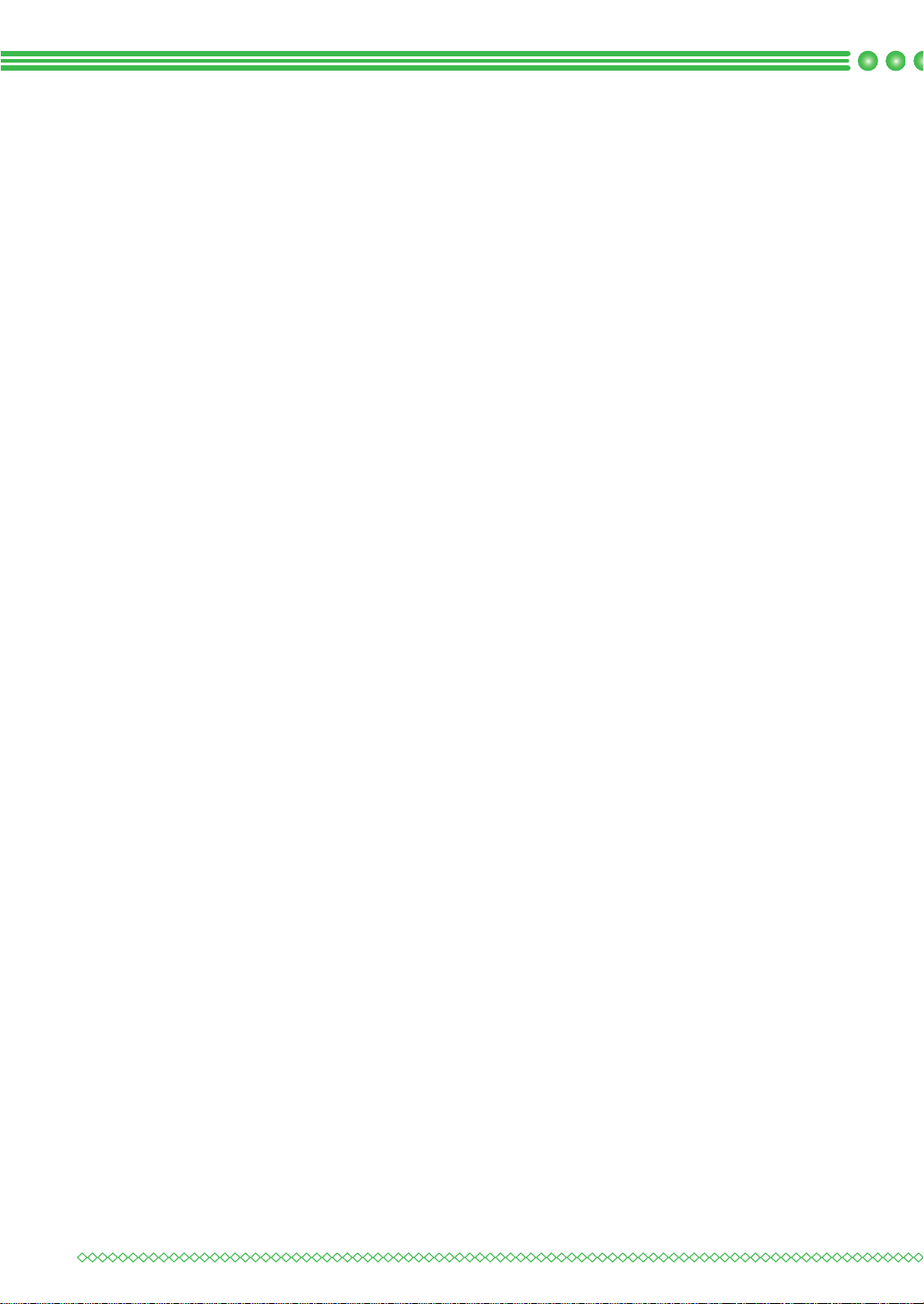
■ Design Center
Met Design Center kunt u handmatig in vier stappen borduurpatronen maken van afbeeldingen.
De afbeeldingen zijn mogelijk gescand van een gedrukte afbeelding of kunnen worden gemaakt
met een applicatie als Paint
en vervangt deze door veelhoeklijnen die u kunt bewerken en waaraan u naai-eigenschappen
kunt toekennen.
• De vier stadia van het Design Center
Origineel-beeldstadium:
Een afbeeldingsbestand openen en of meer kleuren selecteren waarmee de applicatie de omtrekken overtrekt.
Lijntekeningstadium:
De originele kleurafbeelding wordt vervangen door een zwart/witafbeelding (de kleuren die
zijn geselecteerd in het origineel-beeldstadium worden zwart. Alle andere kleuren worden wit).
U kunt deze afbeelding bewerken met pennen van verschillende dikte. (U kunt ook beginnen
met deze stap om met de hand een zwart-witafbeelding te tekenen.)
Wanneer de afbeelding klaar is, begint het automatisch overtrekken.
Figuurhandvatstadium:
De zwart-witafbeelding wordt vervangen door een stel contouren van bewerkbare veelhoeklijnen. U kunt de veelhoeklijnen bewerken door bewerkpunten te verplaatsen, invoegen of
verwijderen.
Naai-instellingenstadium:
In deze laatste stap past u naai-eigenschappen (garenkleur en naaitype) toe op de omtrekken
en binnen de gebieden.
In elk stadium kunt u uw werk opslaan om later op te halen.
Het is handig om uw werk op te slaan als u wijzigingen aanbrengt. U kunt later eventueel
teruggrijpen op het originele patroon.
Wanneer uw afbeelding het naai-instellingenstadium heeft bereikt, kunt u het importeren in Lay-
out & Editing. Hier kunt u de afbeelding verplaatsen en vergroten/verkleinen als één afbeelding.
®
. Design Center detecteert automatisch omtrekken in de afbeelding
■ Programmable Stitch Creator
Met Programmable Stitch Creator kunt u vulling/stempel- en motiefsteekpatronen maken, bewerken en opslaan. Deze kunt u als programmeerbare stopsteek of motiefsteek of als stempel toepassen op omsloten gebieden van borduurpatronen, zowel in Design Center en Layout & Editing.
■ Font Creator
Met Font Creator speciale letters maken, bewerken en opslaan. Deze letters kunt u gebruiken in
Layout & Editing.
■ Design Database
Met Design Database kunt u gemakkelijk een voorbeeld bekijken van de borduurontwerpbestanden op uw computer, zodat u het gewenste ontwerp kunt vinden. Dit kunt u dan openen met
of importeren in Layout & Editing. In Design Database kunt u ook bestanden converteren naar
andere bestandstypen (.dst, .exp, .pcs, .hus, .vip, .shv, .jef, .sew, .csd, en .xxx), of deze afdrukken
of uitvoeren als HTML-afbeeldingen van de borduurontwerpen in een geselecteerde map. Bovendien kunt u de naai-informatie voor de borduurontwerpen in een geselecteerde map uitvoeren als
CSV-bestand voor gebruik in andere database-applicaties.
Bovendien kunt u de borduurontwerpen schrijven naar originele kaarten.
8
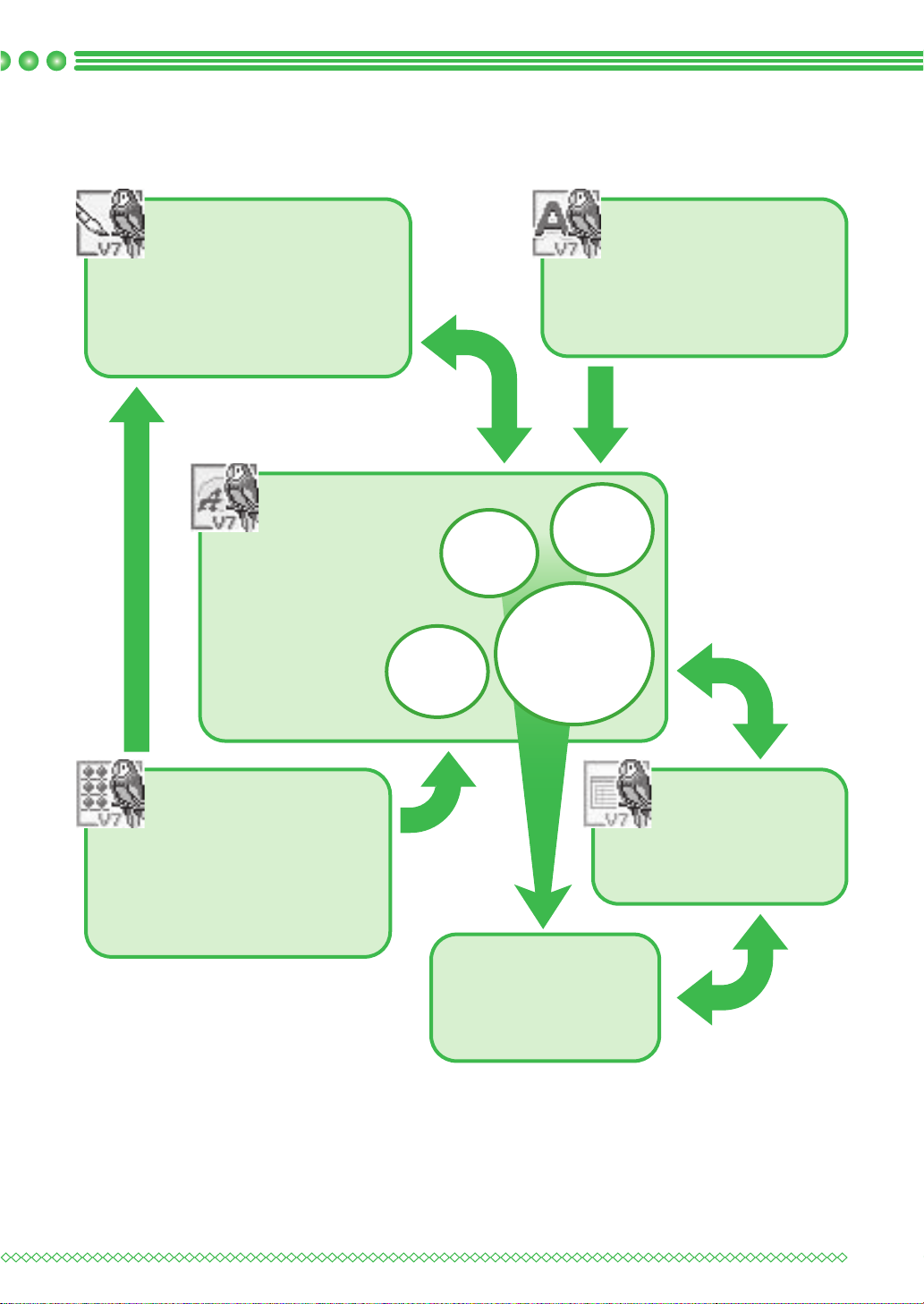
Overzicht basisbewerkingen
Overzicht basisbewerkingen
Design Center
Handmatig borduurpatronen
maken van een afbeelding
•Bestandsnaam: .pel, .pem
Layout & Editing
Verschillende patronen
combineren tot een
borduurontwerp
•Bestandsnaam: .pes
Digitaliseren
Speciale
ontwerpen
Font Creator
Speciale lettertypepatronen maken
•Bestandsnaam: .pef
Speciale
letters
Afbeeldingen
automatisch
converteren tot
borduurontwerpen
Programmable
Stitch Creator
Speciale steekpatronen maken
•Bestandsnaam: .pas, .pmf
Design Database
Ontwerpbestanden beheren
Naaimachine
9
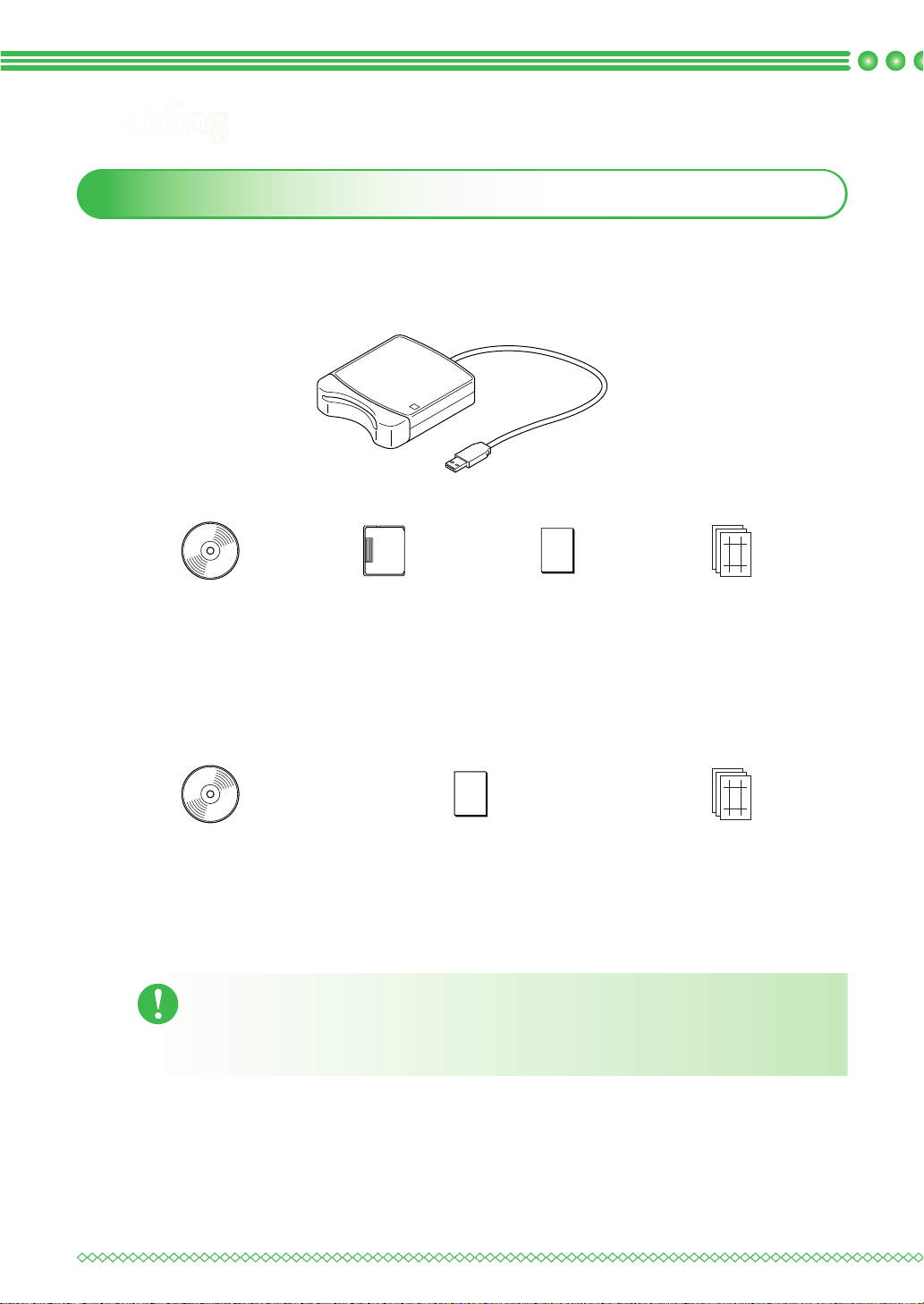
Inleiding
Inhoud van het pakket
Controleer of de volgende artikelen in het pakket zitten. Als er iets ontbreekt of beschadigd is, neem
dan contact op met uw erkende dealer of Customer Service van Brother.
Versie 7 (volledige versie):
USB-kaartschrijfmodule
CD-ROM Originele kaart Beknopte bedieningsgids Sjabloon
Bevat de software,
Gebruiksaanwijzing
(HTML-bestand) en
Gebruiksaanwijzing
(PDF-bestand).
Versie 7 upgrade voor versie 5 of 6:
CD-ROM Sjabloon
Bevat de software,
Gebruiksaanwijzing
(HTML-bestand) en
Gebruiksaanwijzing
(PDF-bestand).
Beknopte bedieningsgids
Opmerking:
• De USB-kaartschrijfmodule en de originele kaart worden niet geleverd bij het pakket voor de
upgrade van 5 of 6.
10

Optionele benodigdheden
Originele kaart
Opmerking:
• De enige originele kaarten die u kunt gebruiken met deze USB-kaartschrijfmodule zijn de kaarten
die bijgesloten zijn of optionele originele kaarten van hetzelfde type.
Memo:
• Extra blanco originele kaarten kunt u kopen bij uw erkende dealer.
Belangrijkste onderdelen
Inleiding
LED-indicator
Deze indicator gaat branden wanneer u de unit
inschakelt en knippert wanneer de USB-kaartschrijfmodule communiceert met de computer.
Opmerking:
•Verwijder nooit een originele kaart en maak
de USB-kabel niet los terwijl deze indicator
Kaartsleuf
Plaats hier een originele kaart/borduurkaart.
USB-connector
Sluit deze aan op de computer.
knippert.
Memo:
• Aangezien de USB-kaartschrijfmodule van stroom wordt voorzien via de USB-verbinding met de
computer, is er geen aan/uitschakelaar of netsnoer.
• Bescherm originele kaarten tegen vocht, direct zonlicht, statische elektriciteit en harde schokken.
Buig de kaarten ook niet.
11
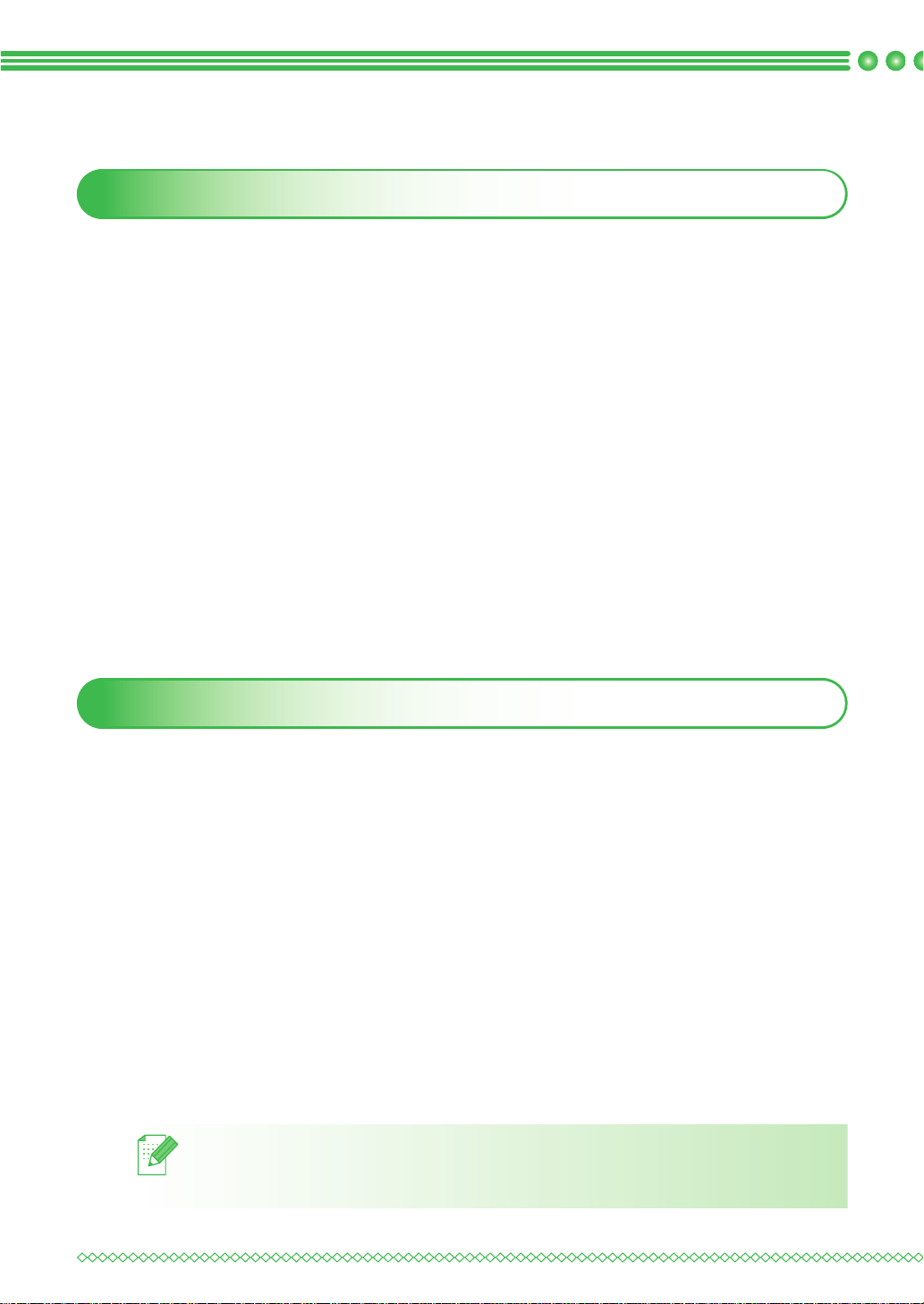
Installatie (lees dit alvorens het product te installeren!)
Lees dit voorafgaand aan de installatie
• Alvorens de installatie te starten, controleert u of de computer voldoet aan de systeemvereisten.
• Als u de software wilt installeren, moet u zich aanmelden op de computer via een account met beheerdersrechten. Voor bijzonderheden over het aanmelden bij de computer met een account met
beheerdersrechten, zie de Windows-handleiding.
• De installatieprocedure is beschreven voor Windows® XP. De procedure en dialoogvenster voor
andere besturingssystemen wijken mogelijk iets af.
• Als u de installatie annuleert voordat deze is voltooid of als u de procedure niet volgens de beschrijving uitvoert, wordt de software niet correct geïnstalleerd.
• Haal de cd-rom niet uit het cd-romstation of de computer terwijl de installatie wordt uitgevoerd.
Haal de cd-rom uit het station nadat de installatie is voltooid.
• Voordat u de computer inschakelt, controleert u de USB-kaartschrijfmodule.
• Als u een upgrade wilt van de USB-kaartschrijfmodule, moet u verbinding kunnen maken met Internet. Als u geen verbinding kunt maken met Internet, neemt u contact op met uw erkende dealer
of Customer Service van Brother.
•
Wanneer u de upgrade van versie 5.02 of later uitvoert, slaat u STAP 2 over en gaat u verder met STAP 3.
•
Als u geen upgrade van de USB-kaartschrijfmodule hebt, kunt u dit apparaat alleen gebruiken voor het
beperkt aantal malen dat u de software kunt gebruiken. Als u een upgrade wilt halen van de USB-kaartschrijfmodule, moet u STAP 3 op pagina 19 uitvoeren.
Installatieprocedure
De installatieprocedure verschilt naar gelang u de volledige versie of een upgrade van de software
installeert. Voer onderstaande installatieprocedures uit.
■ Versie 7.0 installeren (volledige versie)
[
STAP 1] De software installeren ....................................................................................... ☞ pagina 13
[STAP 2] De driver voor de kaartschrijfmodule installeren ................................................ ☞ pagina 16
■ Upgrade van 5.0 of 5.01 ophalen
[STAP 1] De software installeren ....................................................................................... ☞ pagina 13
[STAP 2] De driver voor de kaartschrijfmodule installeren ................................................
[STAP 3] Upgrade van de USB-kaartschrijfmodule ............................................................ ☞ pagina 19
■ Upgrade van 5.2 of later ophalen
[STAP 1] De software installeren ....................................................................................... ☞ pagina 13
Memo:
• Wanneer u een upgrade van versie 5.02 of later uitvoert, wordt STAP 2 niet uitgevoerd.
☞ pagina 16
[STAP 3] Upgrade van de USB-kaartschrijfmodule ............................................................ ☞ pagina 19
12
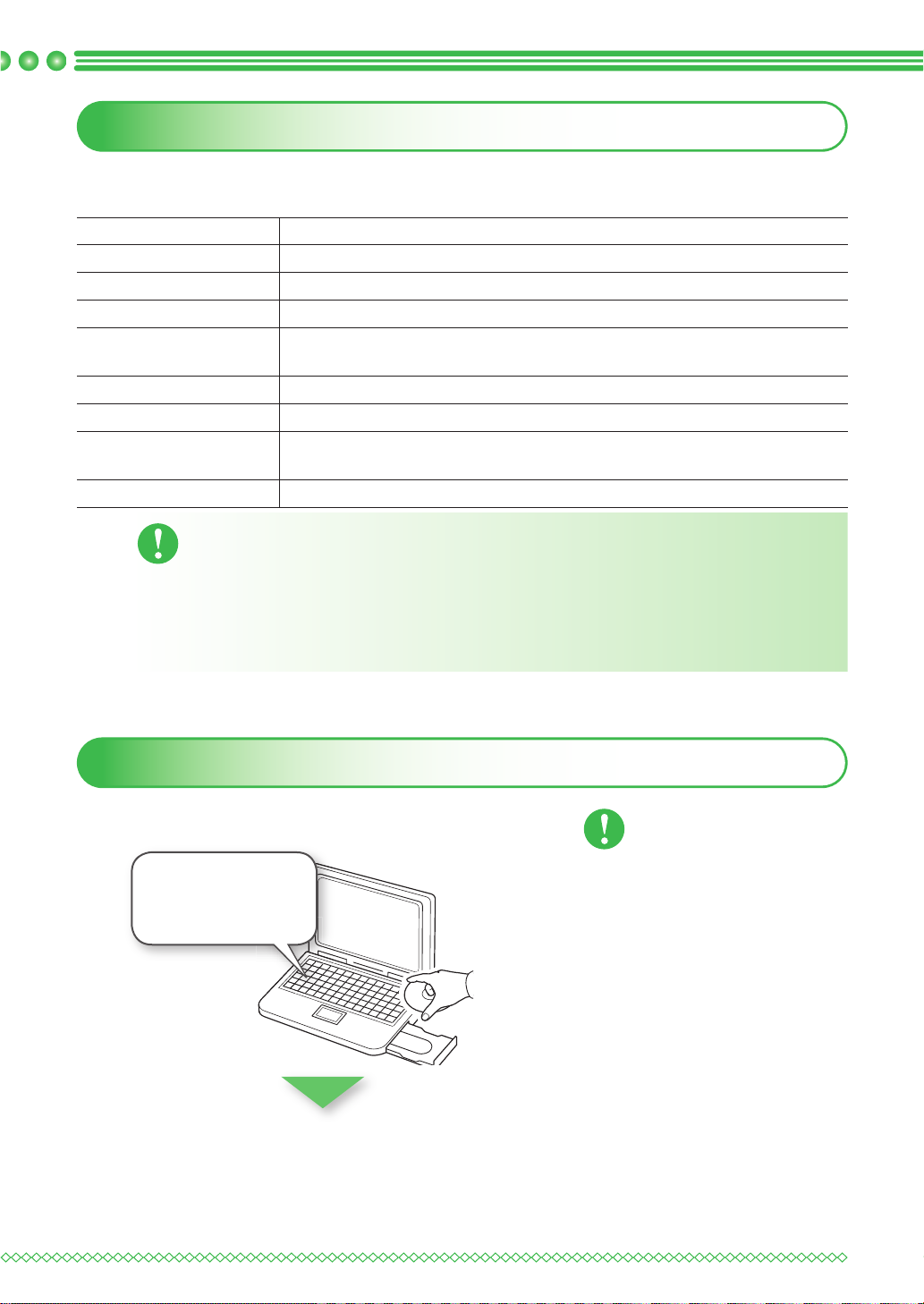
Installatie (lees dit alvorens het product te installeren!)
Systeemvereisten
Alvorens de software op uw computer te installeren, controleert u of de computer voldoet aan de
volgende systeemvereisten.
Computer IBM-PC of IBM-compatibele computer
Besturingssysteem Windows® 2000, XP
Processor Pentium III 800 MHz of hoger
Geheugen 128 MB (512 MB of meer wordt aanbevolen.)
Vrije ruimte op de vaste
schijf
Monitor SVGA (800 x 600), 16-bit kleur of hoger
Poort 1 beschikbare USB
Printer
CD-ROM-station Vereist voor installatie
Opmerking:
• De USB-kaartschrijfmodule krijgt zijn stroom via de USB-verbinding. Sluit de USB-kaartschrijfmachine aan op een USB-connector op de computer of op een USB-hub met eigen stroomvoorziening die de kaartschrijfmodule kan voorzien van voldoende stroom. Als de kaartschrijfmodule niet
op deze manier is aangesloten, werkt hij mogelijk niet goed.
• Dit product werkt mogelijk niet goed met sommige computers en USB-uitbreidingskaarten.
200 MB
Een grafi sche printer die wordt ondersteund door uw systeem
(als u de afbeeldingen wilt afdrukken)
Stap 1: De software installeren
In dit gedeelte wordt beschreven hoe u de software installeert.
Plaats de bijgesloten
cd-rom in het cdromstation van de
computer.
Opmerking:
• Als de installatie wordt onderbro-
ken of niet wordt uitgevoerd zoals
beschreven, wordt de software niet
juist geïnstalleerd.
• Voordat u de computer inschakelt,
ONTKOPPELT u de USB-kaartschrijfmodule.
• Als u de software wilt installeren,
moet u zich aanmelden op de computer via een account met beheerdersrechten.
13
